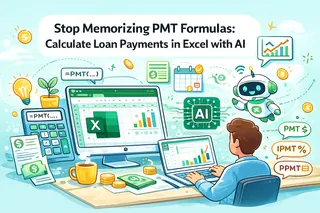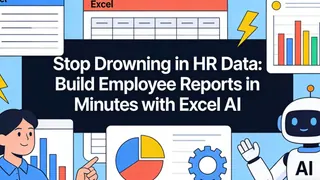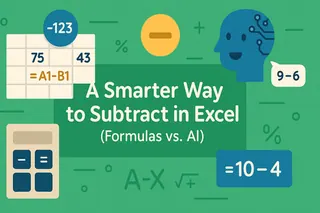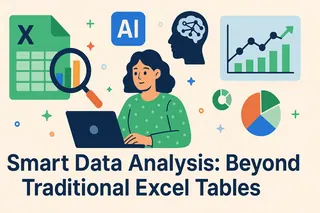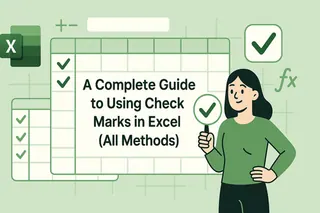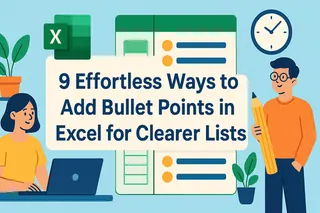核心要点
- 在定价策略、预算计算和库存管理等不容低估的商业场景中,数字向上取整至关重要
- 匡优Excel的AI方法让您能用简单语言指令完成数字向上取整,无需记忆ROUNDUP语法
- 相比传统ROUNDUP()函数,匡优Excel通过直观指令处理复杂取整场景,包括条件逻辑和数组运算
- 对商业决策者而言,采用AI工具意味着无需Excel技术知识也能实现更快财务计算和更精准业务预测
ROUNDUP()函数在Excel取整函数中独具特色,因为它始终向远离零的方向取整。这意味着无论舍入位置后的数字是多少,结果的绝对值总是大于原始数字(更正或更负)。
本文将逐步介绍使用ROUNDUP()函数进行向上取整的传统方法,同时推荐一种更现代、由AI驱动的替代方案,无需记忆任何公式即可快速完成任务。
传统方法:如何使用公式向上取整
让我们从经典Excel函数开始。以下是一个简单示例:下列函数将76.345向上取整为最接近的整数77。
=ROUNDUP(76.345, 0)
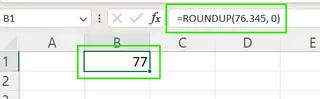
Excel ROUNDUP()工作原理
以下是ROUNDUP()函数使用的参数:
=ROUNDUP(number, num_digits)
其中:
number:需要向上取整的数值num_digits:设定要舍入到小数点后几位或小数点左侧几位
关于num_digits参数的更多说明:它控制数字如何向上取整
- 正数时:向上舍入到指定小数位数。例如
=ROUNDUP(3.14159, 2)返回3.15 - 为零时:向上舍入到最接近的整数。例如
=ROUNDUP(3.14159, 0)返回4 - 负数时:向小数点左侧舍入,例如到最近的十位、百位等。例如
=ROUNDUP(314.159, -2)返回400
何时使用ROUNDUP()而非ROUND()
Excel的ROUND()函数在舍去数字大于等于5时向上取整,小于5时向下取整,而ROUNDUP()始终向远离零的方向取整。
在以下需要无论数值如何都必须向上取整的精度要求场景中使用ROUNDUP():
- 计算运输重量确保从不少收费
- 设置价格底线防止价格跌破设定阈值
- 为计费或排班向上取整时间块
需要注意的是,与ROUND()不同,ROUNDUP()会忽略数字是否大于等于5,因此总是增加数字的绝对值。
两个常见ROUNDUP()示例
让我们探索ROUNDUP()函数的实际应用。
货币值向上取整
使用ROUNDUP()确保从不低估价格或成本等金额。以下函数将数字向上取整为45.13。
=ROUNDUP(45.126, 2)
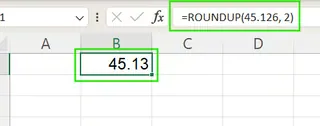
向上取整到最接近的10
ROUNDUP()函数可将整数向上取整到下一个10的倍数。例如以下函数将67向上取整为70。
=ROUNDUP(67, -1)
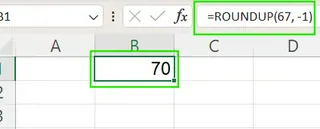
AI驱动方案:使用匡优Excel向上取整
虽然ROUNDUP()功能强大,但记忆其语法——特别是num_digits参数——可能很棘手。为获得更快速、更直观的方法,您可以使用像匡优Excel这样的AI Excel助手。

使用匡优Excel,您只需上传电子表格并用简单英语描述需求,AI会处理其余工作。
让我们看看匡优Excel如何处理相同示例:
货币值向上取整:无需
=ROUNDUP(45.126, 2),您只需告诉匡优Excel:对价格列,将所有值向上取整到两位小数
向上取整到最接近的10:无需令人困惑的
=ROUNDUP(67, -1),您可以说:将数量列中的数字向上取整到最接近的10
匡优Excel解读您的请求并立即在整个数据集中执行正确计算,无需您编写或拖动任何公式。
为何选择AI方法?
| 特性 | 传统ROUNDUP()公式 |
匡优Excel(AI助手) |
|---|---|---|
| 操作难度 | 需要记忆函数和语法 | 只需用简单语言描述目标 |
| 速度 | 对单个单元格快速,但复杂任务繁琐 | 对整个数据集即时出结果,包括复杂逻辑 |
| 复杂度 | 嵌套公式(IF、VLOOKUP)可能变得混乱 |
单个提示即可处理复杂多步骤任务 |
| 错误率 | 容易产生语法错误,如错误的num_digits或括号 |
直接解读您的意图,消除语法错误 |
ROUNDUP()与类似函数的区别
Excel提供多个取整函数。以下是ROUNDUP()与其他函数的对比,即使使用AI工具时也值得了解:
| 函数 | 行为 | 示例 |
|---|---|---|
ROUNDUP() |
始终向上取整,远离零 | =ROUNDUP(2.1, 0) → 3 |
ROUND() |
根据数值向上或向下取整 | =ROUND(2.5, 0) → 3 |
ROUNDDOWN() |
始终向下取整,趋近零 | =ROUNDDOWN(2.9, 0) → 2 |
CEILING() |
向上取整到最接近的倍数 | =CEILING(7, 5) → 10 |
INT() |
向下取整到最接近的整数 | =INT(-4.5) → -5 |
MROUND() |
取整到最接近的倍数,可上可下 | =MROUND(2.3, 0.5) → 2.5 |
更高级案例:公式与AI对比
当与其他函数结合使用时,ROUNDUP()函数变得更有用。但这也是AI工具真正大放异彩的地方。
嵌套在计算中
公式方法:要向上取整计算结果,需要嵌套函数。以下公式将A2和B2的乘积向上取整到2位小数。
=ROUNDUP(A2 * B2, 2)
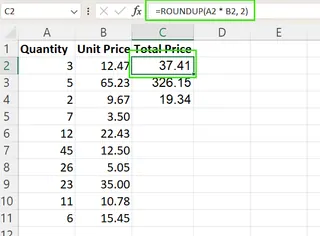
匡优Excel方法:
通过A列和B列相乘创建新列,然后将结果向上取整到两位小数
条件逻辑中的ROUNDUP()
公式方法:使用IF()仅在特定条件下应用取整。以下公式仅在A2为正数时将其向上取整到最接近的整数。
=IF(A2 > 0, ROUNDUP(A2, 0), "")
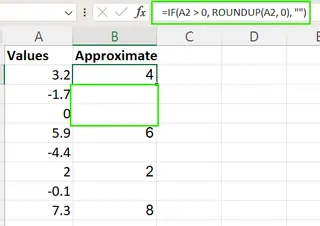
匡优Excel方法:
如果A列中的值为正数,则向上取整到最接近的整数,否则留空单元格
处理数组
公式方法:在现代Excel中,ROUNDUP()可应用于数组。以下公式返回A2:A9中每个值向上取整后的数组。
=ROUNDUP(A2:A9, 0)
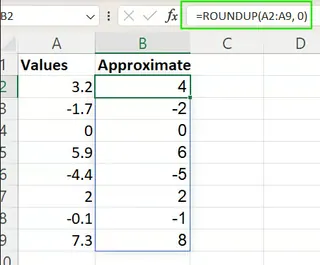
匡优Excel方法:这是默认行为。像"将A列中的值向上取整到最接近的整数"这样的提示将自动应用于整个列。
常见陷阱与技巧
无论使用公式还是AI,了解这些细节都有好处:
- 负数向远离零方向取整:
ROUNDUP()始终向远离零的方向取整。例如=ROUNDUP(-2.3, 0)结果为-3,而非-2 - 取整膨胀:重复应用
ROUNDUP()可能使值偏高。通常最好在计算的最后阶段进行取整 ROUNDUP()与CEILING()区别:二者不同。当需要取整到特定增量(如5的倍数)时使用CEILING(),当需要基于小数位取整时使用ROUNDUP()
结论
ROUNDUP()函数是Excel中的基础工具,适用于必须始终向上取整的场景。它在预算编制、定价和预测方面非常可靠。
然而正如我们所见,像匡优Excel这样的AI助手提供了通往相同结果的更简化和直观的路径。通过将简单英语转换为准确结果,它们消除了记忆函数语法的需求,并简化了复杂的多步骤任务。
要精通Excel,了解像ROUNDUP()这样的函数如何工作很有价值。但要快速准确地完成工作,采用AI工具是更明智的前进方向。
准备好简化您的Excel取整任务了吗?立即试用匡优Excel,体验AI驱动计算的强大功能。
ROUNDUP()与ROUND()有何不同?
ROUNDUP()始终向远离零的方向取整,而ROUND()根据被移除的数字决定向上或向下取整。
在ROUNDUP()中使用负的num_digits会发生什么?
数字会向小数点左侧取整。例如=ROUNDUP(123, -1)取整为130
ROUNDUP()适用于时间或日期吗?
不直接适用。对于时间取整,请改用MROUND()、CEILING()或特定时间公式
ROUNDUP()与CEILING()相同吗?
不同。CEILING()向上取整到特定倍数,而ROUNDUP()按数位取整